- Auteur Abigail Brown [email protected].
- Public 2023-12-17 06:47.
- Dernière modifié 2025-01-24 12:09.
Ce qu'il faut savoir
- Pour changer de navigateur ou d'application de messagerie par défaut, accédez à Paramètres, sélectionnez l'application et choisissez Application de navigateur par défaut ouApplication de messagerie par défaut.
- Pour le moment, les types d'applications pouvant être définis par défaut sont très limités.
Cet article explique comment modifier les applications par défaut sur iOS 14 et versions ultérieures.
Comment fonctionnent les applications par défaut sur iPhone
Le mot "par défaut" signifie deux choses lorsqu'il s'agit d'applications iPhone. Tout d'abord, cela signifie que les applications sont préinstallées sur votre iPhone lorsqu'il vous est expédié de l'usine (ou lorsque vous réinitialisez le téléphone aux paramètres d'usine).
Dans le second cas, les applications par défaut sont des applications qui sont toujours utilisées pour faire une certaine chose. Par exemple, lorsque vous appuyez sur un lien de site Web dans un e-mail, il s'ouvre toujours dans Safari. Cela fait de Safari le navigateur Web par défaut de votre iPhone. Lorsqu'un site Web inclut une adresse physique et que vous appuyez dessus pour obtenir un itinéraire, Apple Maps se lance car il s'agit de l'application de cartographie par défaut.
De nombreuses applications font la même chose. Google Maps est une application alternative pour la navigation. De nombreuses personnes utilisent Spotify plutôt qu'Apple Music pour diffuser de la musique. D'autres préfèrent Chrome pour la navigation Web au lieu de Safari. N'importe qui peut installer ces applications sur son iPhone. Mais que se passe-t-il si vous souhaitez toujours utiliser Google Maps au lieu d'Apple Maps ? Et si vous voulez que les liens s'ouvrent dans Chrome à chaque fois ?
Comment changer les applications iPhone par défaut sur iOS 14 et versions ultérieures
Auparavant, vous ne pouviez pas choisir les applications par défaut sur votre iPhone, mais cela a changé dans iOS 14. Si vous utilisez cette version d'iOS, ou une version plus récente, vous pouvez désormais choisir les applications iPhone par défaut autres que ceux fournis avec les réglages d'usine.
Pour l'instant, vous ne pouvez sélectionner les applications iPhone par défaut que dans deux catégories: navigateur Web et e-mail. Aucune autre catégorie d'application ne prend en charge la modification des paramètres par défaut. Les options pour les applications par défaut sont:
| Catégorie d'applications | Défaut | Options |
|---|---|---|
| Navigateur Web | Safari |
DuckDuckGo Firefox Google ChromeMicrosoft Edge |
| Courriel |
Gmail Hey Microsoft OutlookSpark |
Voici comment modifier votre navigateur Web ou votre application de messagerie par défaut sur iOS 14 et versions ultérieures:
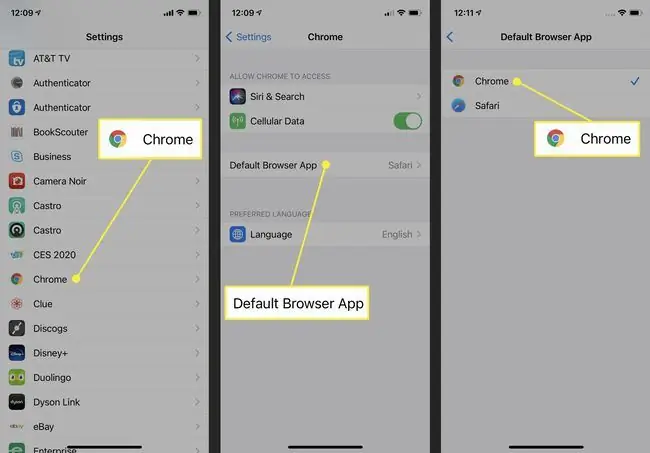
- Si vous n'avez pas encore l'application que vous souhaitez définir comme nouvelle application par défaut sur votre iPhone, procurez-vous-la sur l'App Store.
- Une fois cela fait, appuyez sur Paramètres.
- Faites défiler vers le bas de l'écran Paramètres et appuyez sur l'application que vous souhaitez définir par défaut.
- Appuyez sur Application de navigateur par défaut ou Application de messagerie par défaut.
- Appuyez sur l'application que vous souhaitez définir par défaut.
-
Votre choix sera automatiquement enregistré. Reprenez l'utilisation de votre iPhone comme vous le souhaitez et, chaque fois que vous ouvrez un lien ou commencez un nouvel e-mail, votre sélection à l'étape 5 sera votre nouvelle valeur par défaut.
Vous ne pouvez pas modifier les applications iOS par défaut sur iOS 13 et versions antérieures
Si vous utilisez iOS 13 ou une version antérieure et que vous cherchez à modifier vos applications iPhone par défaut, ce n'est pas possible. Vous devrez passer à iOS 14.
Dans le passé, Apple n'autorisait pas les utilisateurs à effectuer certains types de personnalisations. L'une des personnalisations bloquées consistait à choisir vos applications par défaut.
Apple n'a pas autorisé ce type de personnalisation car il voulait s'assurer que tous les utilisateurs d'iPhone profitent d'une expérience similaire, avec un niveau de qualité de base et un comportement attendu.
L'autre raison pour laquelle ses applications sont la valeur par défaut est que cela apporte à Apple plus d'utilisateurs. Considérez l'application Musique. En en faisant l'application musicale par défaut, Apple a acquis 98 millions de clients payants pour son service Apple Music à partir de 2021. Cela représente plus de 4 milliards de dollars de revenus annuels. Si cela permettait aux clients de définir Spotify par défaut, Apple perdrait probablement un certain pourcentage de ces clients.
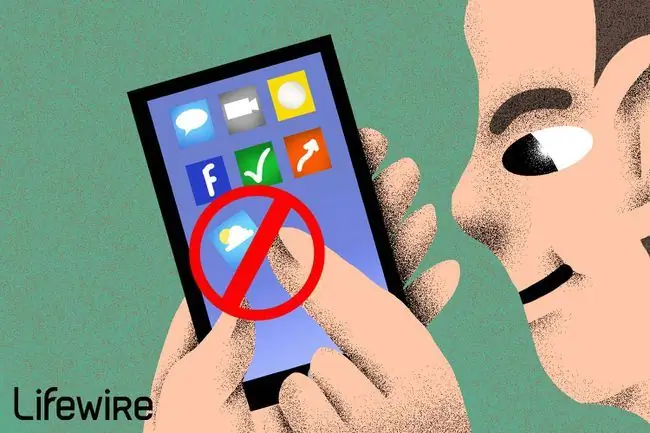
Comment supprimer les applications par défaut sur iPhone
Le contrôle étroit d'Apple sur l'iPhone et ses logiciels ne disparaîtra probablement jamais complètement, mais il se relâche. Alors qu'il était auparavant impossible de supprimer les applications fournies avec l'iPhone, dans iOS 10, Apple a rendu possible la suppression de certaines de ces applications, notamment la calculatrice, la maison, la montre, les rappels, les actions, etc.
FAQ
Quelles sont les applications par défaut sur le Dock iPhone ?
Les applications par défaut sur le Dock de l'iPhone (la rangée d'applications en bas de l'écran d'accueil) sont Téléphone, Safari, Messages et Musique. Bien que ces quatre applications soient livrées avec le Dock iPhone, vous pouvez les remplacer par n'importe quelle autre application. Si vous vous sentez limité par seulement quatre applications, contournez cela en plaçant un dossier d'applications sur le Dock à la place d'une icône.
Comment définir un autre clavier par défaut sur mon iPhone ?
Allez à Settings > General > Keyboard sur l'iPhone et sélectionnez un clavier. Si vous ne voyez pas celui que vous voulez, installez une application de clavier à partir de l'App Store. Après avoir sélectionné un clavier, basculez vers celui-ci en sélectionnant le globe sur le clavier dans n'importe quelle application prenant en charge la saisie au clavier.






